
- 收藏本站
- 上传模板
- 技术交流


这页PPT中,除了手机屏幕里的画面,其他画面都是虚化的。那这样的效果是怎么做的呢?其实很简单:
第一步,将图片填充到PPT背景中。

第二步,再将一张一样的图片覆盖到上面,给它设置一个虚化效果。
第三步,选中图片,在图片格式的艺术效果选项中选择 虚化效果,把虚化半径设置为70(根据实际情况进行调整)。
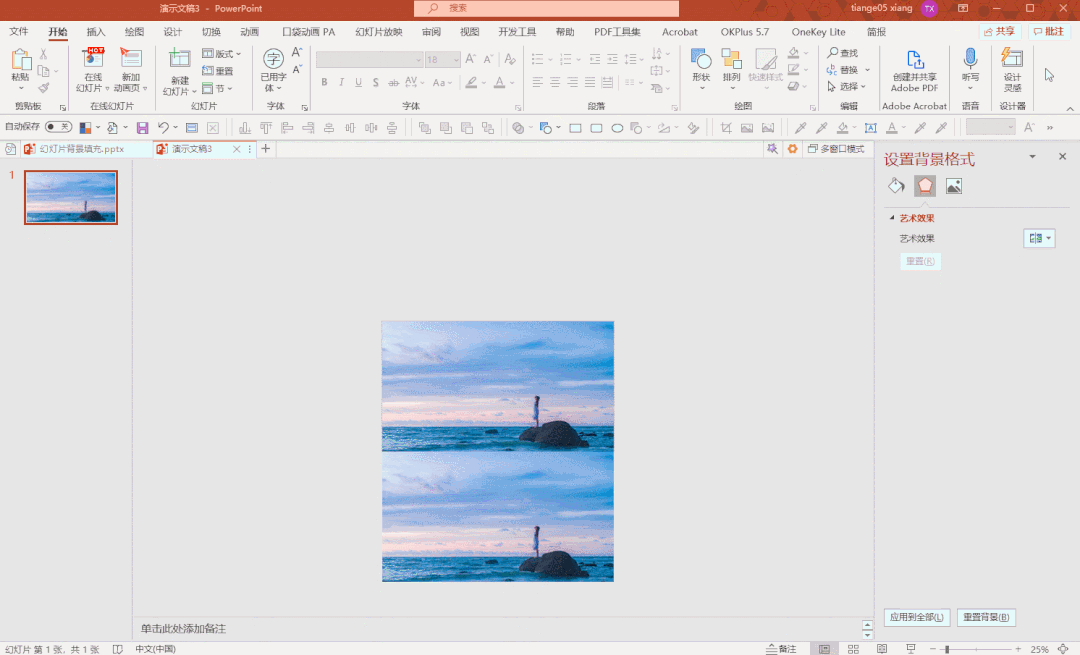
第四步,插入手机样机和圆角矩形,将圆角矩形的大小调整成和手机屏幕一样大,描边设置为【无描边】,填充设置为【幻灯片背景填充】。
将手机样机置于顶层,这样局部虚化效果就做好了。
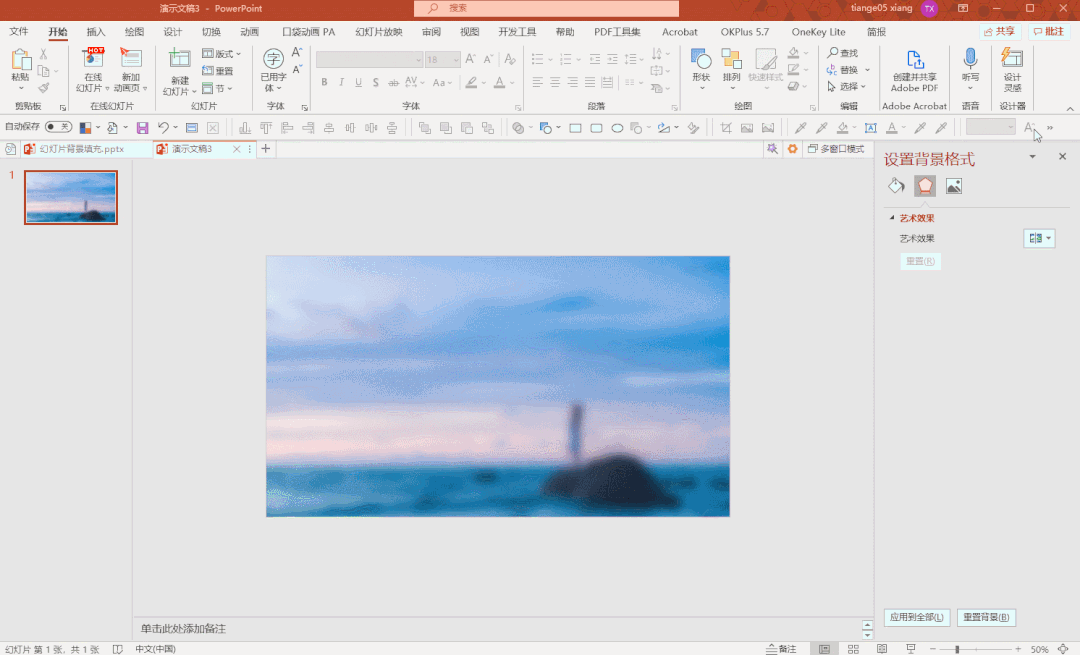
第五步,我们再添加一个 黑色蒙版,将手机样机置于顶层,再放上文字。怎么样,是不是有那味儿了!
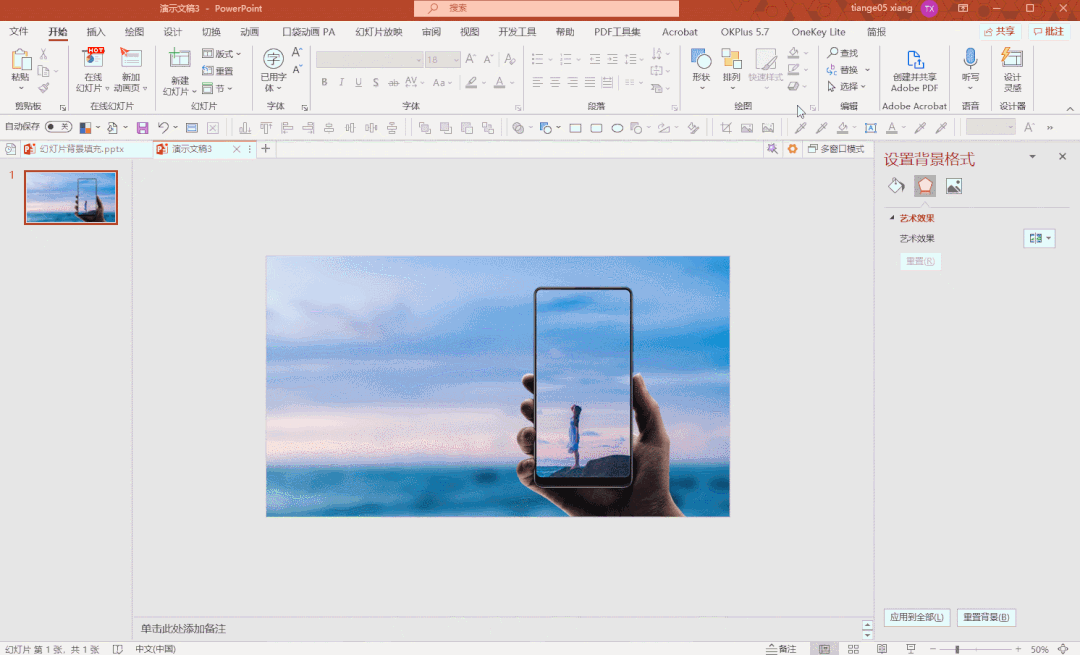
你好,我是陈西。今天我们讲解一下PPT中经常会用到的两个元素,图片和形状。充分使用好图片和形状这两个元素也会做出很棒的PPT作品。我们以陈西设计之家为案例,制作一个简短的品牌宣传PPT作品。主要就会用到图片和形状这两个元素。
大家好,我是大文~欢迎来到大文PPT,这里是一个可以让你的PPT设计更高效的圈子 。今天为大家带来PPT里的冷技巧,知道这个技巧的可能也就1%,但是虽然为冷技巧,但功能是非常实用。先来一个“吐槽”!有多少人跟我初做PPT的时候一样,新建一个PPT模板打开后,总会有这样的页面。
首先,准备一张地球图和一张高山图;第一步,先将地球图的比例设置为1:1,然后裁剪为椭圆,这样就得到正圆的裁剪区域;接下来调整底图的大小,将地球之外的黑边去掉;第二步,打开OKPlus的图片透明界面,将所选的地球图导入到预览框中。导入前推荐大家先复制一份地球图作为备份... ...
ppt图片三维平铺样机制作教程:1.1 插入一个无边框矩形,比例调整为16:9;1.2 复制5行5列,并且组合起来;2.1 添加三维旋转,预设选择前透视;2.2 三维格式中添加5磅的深度,材料选择亚光效果;2.3 添加向下的外部阴影...
PPT图片设计手册,PPT技能手册,从视觉到观点,图片设计逻辑:裁剪、墨迹素材、图片调色、图片透明度、渐变融合、不规则渐变、图片极坐标、图片描边、换渐变色、补间图片。
ppt图片对焦处理,0. 准备1张图片;1.1 绘制不规则形状:插入选项卡 → 形状 → 任意多边形或自由曲线 → 如图绘制 ;1.2 形状裁图(OK插件功能):先选中背景图,按Shift键同时选中椭圆 → OneKey选项卡 → 一键特效 → 形状裁图; 2.1 背景图添加虚化:选中背景图后右键 → 设置图片格式 → 艺术效果 → 预设:虚化 → 半径:5;2.2 顶图提高亮度... ...
PPT图片对焦处理-01,0. 准备1张图片;1.1 插入圆形:插入选项卡 → 形状 → 椭圆 → 在某个大豆上绘制1个较大的椭圆;1.2 形状裁图(OK插件功能):先选中背景图,按Shift键同时选中椭圆 → OneKey选项卡 → 一键特效 → 形状裁图;2.1 图片虚化:选中背景图后右键 → 设置图片格式 → 艺术效果 → 预设:虚化 → 半径:20... ...
本期《另P蹊径》真的值得好好研究,你可能会看到,未来的PPT制作趋势,我们曾经写过很多段子调侃PPT,比如这样的表情包,但是到了AI只能时代... ... ,这已经不是表情包,而是现实。